
win10系统是很多电脑用户首选的装机系统,然而有不少用户在使用过程中可能会碰到win10系统禁用“Certificatepropagation”的情况。大部分用户电脑技术都是菜鸟水平,面对win10系统禁用“Certificatepropagation”的问题,无法自行解决。不少用户都来咨询小编win10系统禁用“Certificatepropagation”要怎么处理?其实可以根据以下步骤1、按住键盘的“win+R”快捷组合键,打开“运行”对话命令窗口; 2、在“运行”命令对话窗口中的“打开”输入框中,输入“services.msc”命令,然后再点击“确定”按钮;这样的方式进行电脑操作,就可以搞定了。下面就和小编一起看看解决win10系统禁用“Certificatepropagation”问题详细的操作步骤:
1、按住键盘的“win+R”快捷组合键,打开“运行”对话命令窗口;
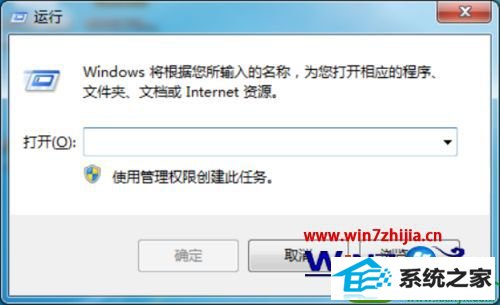
2、在“运行”命令对话窗口中的“打开”输入框中,输入“services.msc”命令,然后再点击“确定”按钮;
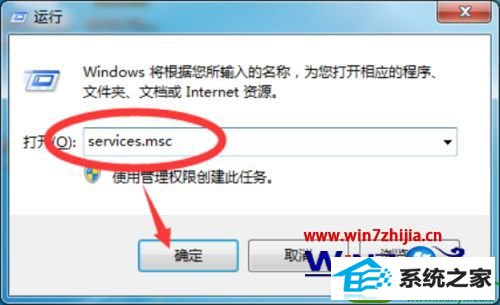
3、点击确定按钮后,这个时候会打开计算机系统的“服务”对话窗口;

4、在服务对话窗口的右侧窗口,找到“Certificatepropagation”选项。并用鼠标左键双击打开其属性对话窗口;
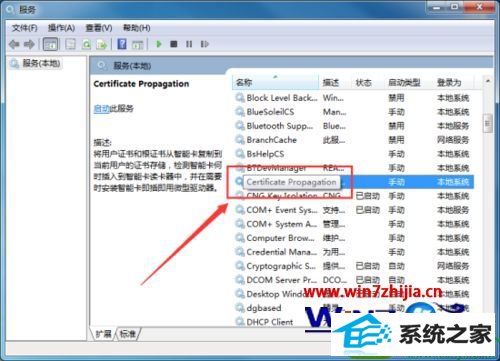
5、在打开的“Certificatepropagation 的属性”对话窗口中,在启动类型选项中选择“禁用”选项,在点击“应用”按钮;
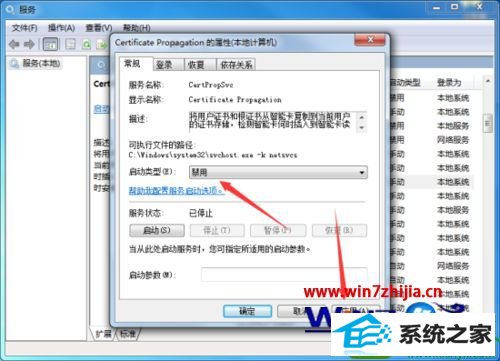
6、最后再点击“确定”按钮。关闭服务对话窗口并重新启动计算机即可。
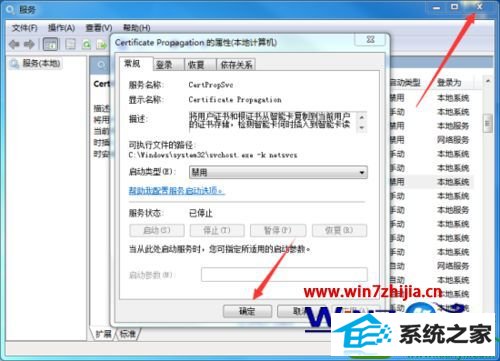
关于win10 32位系统怎么禁用“Certificatepropagation”服务就给大家介绍到这边了,有需要的用户们不妨可以采取上面的方法来禁用就可以了,更多精彩内容欢迎继续关注!
本站发布的系统与软件仅为个人学习测试使用,不得用于任何商业用途,否则后果自负,请支持购买微软正版软件!
Copyright @ 2022 大师系统版权所有